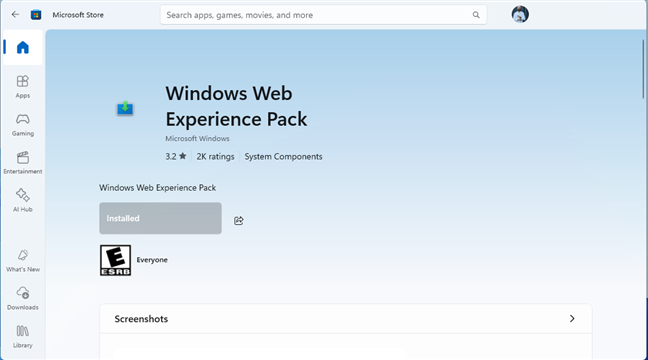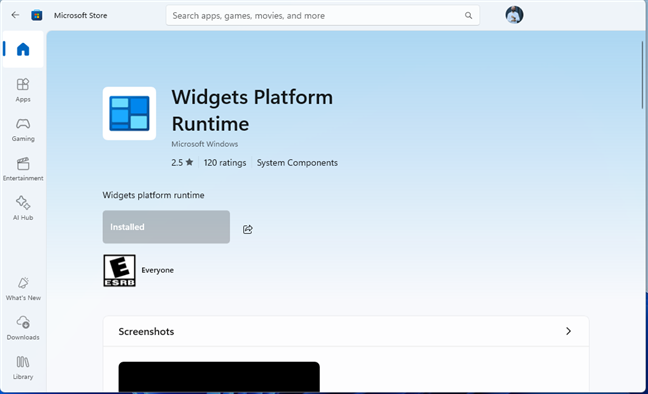Nếu bạn hỏi mọi người sử dụng Windows 11 về các tính năng mà họ không thích nhất về hệ điều hành này, nhiều người trong số họ sẽ chỉ ra các tiện ích. Điều đó bởi vì tính năng này là một ví dụ tuyệt vời về một ý tưởng tốt được triển khai kém, nhằm mục đích đáp ứng các mục tiêu kinh doanh của Microsoft, thay vì nhu cầu của người dùng. Do đó, hầu hết các nội dung được hiển thị bởi các Widget trong Windows 11 là thư rác mà mọi người không muốn, thay vì các tiện ích hữu ích giúp bạn làm việc hiệu quả hơn. Nếu bạn cũng không thích chúng và muốn chúng bị xóa khỏi Windows 11, hãy đọc hướng dẫn này, trong đó chia sẻ các phương pháp được kiểm tra và ghi lại kỹ lưỡng, không giống như các hướng dẫn khác mà bạn sẽ tìm thấy trực tuyến:
Nếu bạn muốn xem các widget làm gì và liệu chúng có thể hữu ích với bạn hay không, hãy đọc bài viết này trước khi cố gắng vô hiệu hóa chúng: Windows 11 Widgets: Tất cả những gì bạn cần biết. src=”https://windows.atsit.in/vi/wp-content/uploads/sites/27/2025/07/cach-vo-hieu-hoa-cac-tien-ich-trong-windows-11-da-thu-va-kiem-tra.png”> 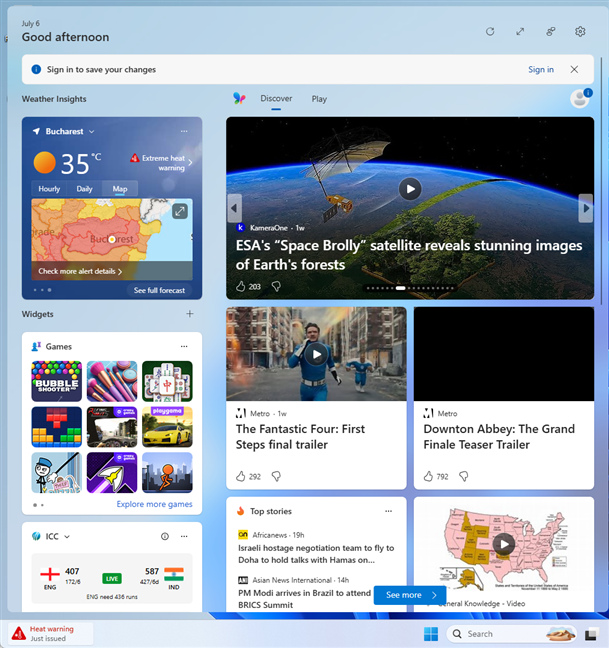
Nếu bạn sử dụng phiên bản Home Windows 11, giải pháp đơn giản nhất, mặc dù không hoàn hảo, là tắt nút Widgets trên thanh tác vụ của bạn. Để làm điều đó, nhấp chuột phải (hoặc nhấn và giữ) ở đâu đó trên khoảng trống trên thanh tác vụ của bạn và trong menu mở, chọn cài đặt thanh tác vụ. src=”https://windows.atsit.in/vi/wp-content/uploads/sites/27/2025/07/cach-vo-hieu-hoa-cac-tien-ich-trong-windows-11-da-thu-va-kiem-tra-1.png”> 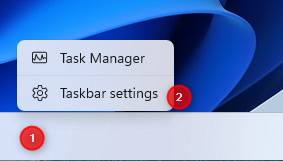 Nhấp hoặc nhấn công tắc bên cạnh các tiện ích để tắt tính năng. chiều cao=”425″src=”https://www.digitalcitizen.life/wp-content/uploads/2025/07/win11_disable_widgets-2.png”tính năng. Tuy nhiên, nó không bị xóa khỏi Windows 11 và bạn vẫn có thể mở tính năng này nếu bạn nhấn Windows + W trên bàn phím của mình. Phương pháp tiếp theo có hiệu quả hơn, nhưng nó không có sẵn cho Windows 11 Home. Nếu bạn sử dụng Windows 11 Home và muốn vô hiệu hóa hoàn toàn các tiện ích, hãy bỏ qua phương thức thứ ba trong hướng dẫn này.
Nhấp hoặc nhấn công tắc bên cạnh các tiện ích để tắt tính năng. chiều cao=”425″src=”https://www.digitalcitizen.life/wp-content/uploads/2025/07/win11_disable_widgets-2.png”tính năng. Tuy nhiên, nó không bị xóa khỏi Windows 11 và bạn vẫn có thể mở tính năng này nếu bạn nhấn Windows + W trên bàn phím của mình. Phương pháp tiếp theo có hiệu quả hơn, nhưng nó không có sẵn cho Windows 11 Home. Nếu bạn sử dụng Windows 11 Home và muốn vô hiệu hóa hoàn toàn các tiện ích, hãy bỏ qua phương thức thứ ba trong hướng dẫn này.
2. Cách tắt hoàn toàn các widget trong Windows 11 bằng Trình chỉnh sửa chính sách nhóm cục bộ
Nếu bạn có Windows 11 Pro, Enterprise, Giáo dục hoặc bất kỳ phiên bản nào khác ngoại trừ Windows 11 Home, bạn có thể vô hiệu hóa hoàn toàn tính năng Widgets chỉ trong vài lần nhấp. Để làm điều này, đăng nhập vào Windows 11 bằng tài khoản người dùng được thiết lập như một quản trị viên. Sau đó, nhấp hoặc nhấn vào hộp tìm kiếm trên thanh tác vụ và nhập chính sách nhóm. Trong danh sách các kết quả tìm kiếm, chọn Chỉnh sửa Chính sách nhóm. src=”https://www.digitalcitizen.life/wp-content/uploads/2025/07/win11_disable_widgets-3.png”chiều cao=”458″src=”https://windows.atsit.in/vi/wp-content/uploads/sites/27/2025/07/cach-vo-hieu-hoa-cac-tien-ich-trong-windows-11-da-thu-va-kiem-tra-2.png”> 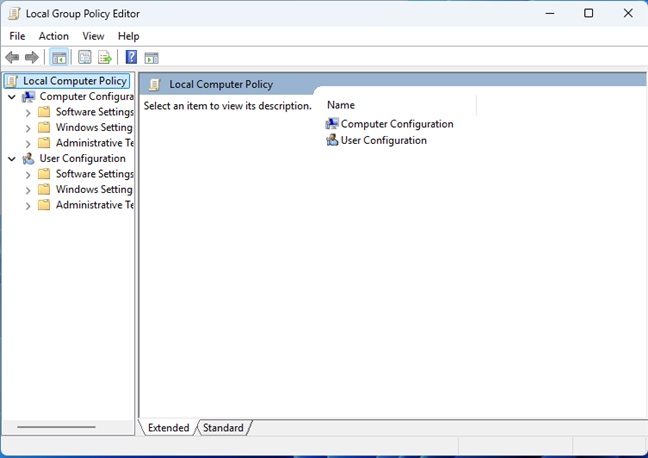
Đặt cho phép các tiện ích vô hiệu hóa
Các widget hiện đã bị vô hiệu hóa hoàn toàn trong Windows 11. Biểu tượng của chúng ở phía bên trái của thanh tác vụ đã biến mất, bạn có thể mở chúng bằng cách sử dụng phím tắt Windows + W và bạn đã giành được các widget được liệt kê trong cài đặt cá nhân của thanh tác vụ trong phần đầu của Windows. nó?
3. Vô hiệu hóa các tiện ích bằng cách sửa đổi sổ đăng ký Windows từ Windows Terminal
Đăng nhập vào Windows 11 bằng tài khoản quản trị viên. Sau đó, nhấp chuột phải hoặc nhấn và giữ nút Bắt đầu trên thanh tác vụ và chọn Terminal (quản trị viên). Ngoài ra, nhấn Windows + X trên bàn phím của bạn và sau đó nhấp hoặc nhấn Terminal (admin). chiều cao=”624″src=”https://www.digitalcitizen.life/wp-content/uploads/2025/07/win11_disable_widgets-8.png”>
reg thêm”hklm \ sware chiều cao=”136″src=”https://windows.atsit.in/vi/wp-content/uploads/sites/27/2025/07/cach-vo-hieu-hoa-cac-tien-ich-trong-windows-11-da-thu-va-kiem-tra-3.png”> 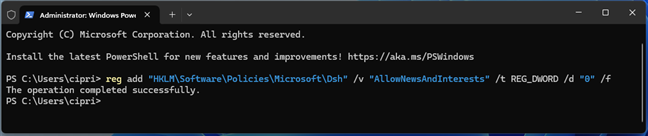
Khi tìm kiếm các giải pháp cho vấn đề này trực tuyến, bạn sẽ tìm thấy nhiều hướng dẫn khuyên bạn nên xóa gói trải nghiệm web windows bằng cách chạy lệnh này trong powershell hoặc windows terminal:
wing Remove-appxPackage
Các lệnh này chỉ làm một điều: Gỡ cài đặt gói Windows Web trải nghiệm. Thật không may, việc thực hiện điều này không loại bỏ các widget khỏi Windows 11. src=”https://windows.atsit.in/vi/wp-content/uploads/sites/27/2025/07/cach-vo-hieu-hoa-cac-tien-ich-trong-windows-11-da-thu-va-kiem-tra-4.png”>